Výběr nejlepších programů pro synchronizaci dat zdarma
Sponzorované odkazy
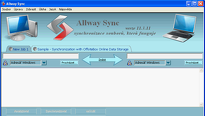
Ať už chcete mít stejná data na domácím počítači, pracovním noteboku, NAS serveru či třeba na USB flash discích, ruční synchronizace je velmi otravná a pracná. Nicméně existují programy, které veškerou fušku zvládnou za vás. My si představíme pětici nejlepších synchronizačních nástrojů. Dejte sbohem stále stejnému přetahování velkého množství dat…
Synchronizace několika způsoby
Dnešní výběr se bude do jisté míry lišit, zmiňované aplikace totiž rozdělím na dva tábory. Budou to aplikace pro místní a také off-line synchronizace dat a aplikace využívající vzdálených serverů poskytovaných konkrétně Microsoftem a Dropboxem. Vpodstatě lze tyto dva tábory pojmenovat „on-line“ synchronizace a „off-line“ synchronizace, i když je to do jisté míry zavádějící. Abych tedy situaci vyjasnil zařadím FTP servery do kolonky „off-line“. V první řadě se podíváme na trojici aplikací specializující se právě na onen „off-line“ tábor. Tyto aplikace se hodí především pro synchronizace v rámci domácí sítě, záloze na externí disk či USB flash disk a tak podobně. Jak je již zvykem, u každé aplikace naleznete krátký popis spolu s odkazem ke stažení. Nic se nemění ani v případě ceny jednotlivých aplikací. Všechny uvedené aplikace jsou zcela zdarma.
Allway Sync
Prvním zástupcem synchronizačních programů je relativně známý Allway Sync. Poskytuje všechny potřebné nástroje pro běžnou synchronizaci. Nečiní mu tedy problém jak jednosměrná synchronizace, tak ani obousměrná synchronizace. Chcete-li přenášet jen určitý typ souborů, můžete využít různých filtrů. Program poskytuje také jakési pracovní profily, což je funkce definující chování aplikace při určitém činu počítače. Prakticky tedy při připojení například externího disku provede program automatickou synchronizaci s tímto diskem. Tato část sice využije chvilkové ladění, ale pak se odvděčí opravdu zcela automatickým chodem. Potěšující zprávou je jistě přítomnost české lokalizace. Samotné uživatelské rozhraní je povedené. To samé mohu říci i o ovládání. Jedinou nevýhodou je malé omezení verze poskytované zdarma. Jakmile přenesete více než 40 tisíc souborů za měsíc, začne vás program vyzývat ke koupi a zakáže další synchronizace.
 Allway Sync
Allway SyncEase Sync
Oproti Allway Sync mnohem jednoduší Ease Sync bere pojem synchronizace trochu jinak. Neumí totiž hromadné synchronizování složek. Jestliže potřebujete sesynchronizovat pět nebo šest složek, není to takový problém. I tak ale vše musíte dělat ručně a postupně. Ease Sync má velmi strohé uživatelské rozhraní bez českého překladu. Svému účelu však bohatě stačí. Dobrým argumentem k používání je nízká velikost a také absence instalace. Ease Sync se tedy může stát dobrým doplňkem na USB flash disk. Jestliže očekávate podrobnější nastavení, zklamu vás. Nelze tedy automatizovat synchronizace, nastavit například přenos jen vybraných typů dat a tak podobně. Přesto však můžete volit typ synchronizace. Programu nečiní problém obousměrná i jednosměrná synchronizace. Na porovnání dat a rychlou synchronizace několika složek je Ease Sync ideálním nástrojem. Ve větším měřítku je ale nepohodlný a téměř nepoužitelný.
 Ease Sync
Ease SyncPureSync
V případě PureSync je instalace opět potřebná. PureSync z německých dílen je na rozdíl od Allway Sync zcela bez omezení pro domácí účely. Má relativně rozsáhlé možnosti nastavování, což velmi oceňuji. Můžete například nastavit čas, kdy bude synchronizace prováděna nebo vypsat koncovky souborů, které mají být synchronizovány a mnoho dalšího. Při tvorbě nové synchronizační dvojice vás provádí průvodce. PureSync umí bezproblémově vytvořit klasický synchronizační pár, nedělá mu problém ani jednosměrná synchronizace, kterou využitejete například při zálohování či stahování fotografií z fotoaparátu. Uživatelské rozhraní je velmi povedené a do jisté míry i upravitelné. Výhodou jsou automatické aktualizace řešené vyskakujícím oknem, ve kterém následně stačí aktualizace potvrdit. Jedinou vadou na kráse je absence české lokalizace.
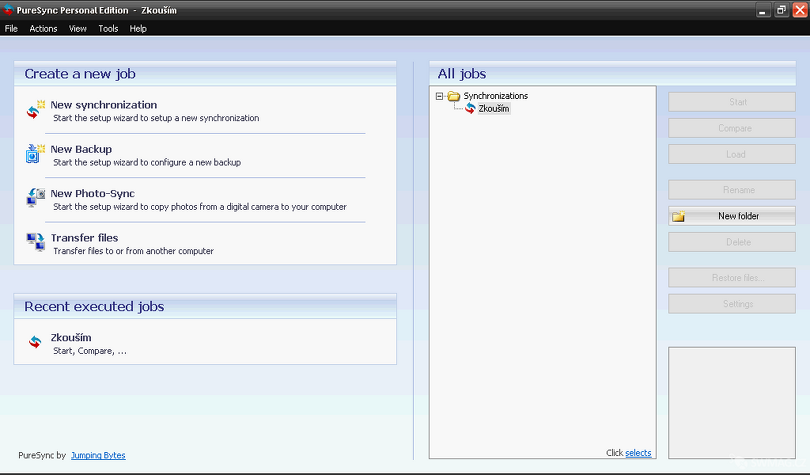 PureSync
PureSyncSynchronizujeme přes vzdálené servery
Nyní se dostáváme do druhé části – synchronizaci přes vzdálené servery. FTP servery neberu v potaz, ty si totiž člověk musí obstarat sám. U níže popsaných služeb stačí totiž registrace a stažení a následná instalace aplikace. Hned na začátek musím upozornit, že se tento typ synchronizace nehodí na obrovské objemy dat, ale spíše na synchronizace menších dokumentů, či malé várky fotografií. Jejich výhodou je ale snadné sdílení s jinými uživateli a nebo třeba s chytrými mobilními telefony. Nevýhodou je pro změnu malá kapacita on-line úložiště. Bavit se budeme o dvou nejznámějších službách, kterými jsou Dropbox a Windows Live Mesh.
Dropbox
Kdo by neznal Dropbox, jehož jméno je často zaměňováno s pojmem synchronizace. V základním balíku poskytovaném zdarma máte k dispozici dvougigové úložšitě. Potřebujete-li větší, není problém jej zvětšit až na 100 GB. Tato „sranda“ vás ale přijde na 20 dolarů měsíčně. Výhodou Dropboxu je jeho rožšíření a chod na mnoha platformách. Vedle běžné trojice Windows, MacOS, Linux očekávatej podporu pro iPad, iPhone, Android a BlackBerry. Vlastní aplikace je velmi jednoduchá. To samé se dá říct i o nastavení synchronizace. Dobrou vlastností je zachovávání starších verzí dat. Jestliže změníte soubor, jeho předchozí verze je stále uložena na serveru a můžete se k ní vrátit. Verze jsou uloženy maximálně měsíc zpět. Výhodou podobného řešení je veřejné i neveřejné sdílení. Více informací si můžete přečíst v článku věnovaném Dropboxu, který vyšel v našem magazínu.
Oficiální web služby můžete navštívit zde
Windows Live Mesh
Posledním dnes zmíněným synchronizačním nástrojem je Windows Live Mesh. Služba fungující na stejném principu jako Dropbox poskytuje velikost 5 GB. Bohužel se nedá nijak zvětšit. Sesterská služba Windows Live SkyDrive sice nabízí 25 GB, ale propojení těchto dvou služeb se nekoná, což je velká škoda. Aplikace Windows Live Mesh je jednoduchá a nenáročná. Nicméně funguje jen na Windows Vista se Servis packem 2, Windows 7 a MacOS X. Označování složek pro synchronizaci probíhá přímo v Průzkumníku Windows. Všechny označené složky mají modrou ikonku, podle té tedy poznáte, co všechno synchronizujete. Stejně jako v případě Dropboxu můžete volně sdílet data s ostatními uživateli.
Oficiální web služby můžete navštívit zde
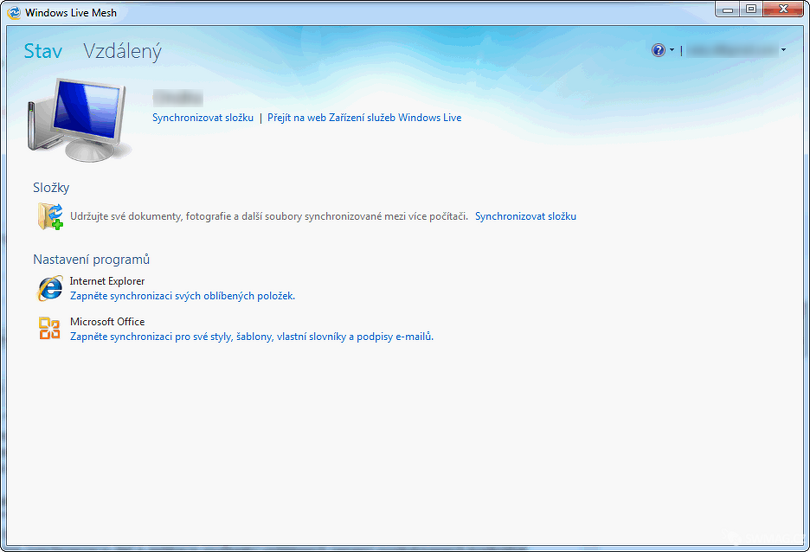 Aplikace Windows Live Mesh
Aplikace Windows Live MeshNa závěr
Existuje mnoho zdarma poskytovaných synchronizačních nástrojů. My jsme si ukázali jen hrstku z nich, a tak doufám, že vám tento článek při výběru ideálního řešení pro synchronizaci pomůže.
Článek Výběr nejlepších programů pro synchronizaci dat zdarma byl publikován 24. července 2011 v 00.00 v rubrice Programy. Autorem článku je Ondřej Dostál. Pro diskusi slouží komentáře (0).
Podobné články
- Recuva – obnovujeme data s lehkostí 12.02.2009 03.00
- Cloudová uložiště - data přístupné odkudkoliv 11.02.2013 05.00
- Návod, jak zachránit poškozená data 04.09.2011 00.00
- Strong DC++ : Sdílejte data komfortněji! 26.08.2009 06.00
- Jak s jistotou chránit tištěná data 20.01.2017 16.15
Top 10
- Nejlepší online překladače vět a textů na internetu
- Kontrola pravopisu - Jak účinně opravovat texty?
- Překladače vět - výběr nejlepších freeware překladačů
- Karaoke - Texty písní ke stažení zdarma
- Internetová stránka Navratdoreality.cz
- Prožijte léto s pánskými botami z Robelshoes
- MP3s.Nadruhou.net
- Těžba kryptoměn je šikovný způsob, jak si vydělat zajímavé peníze
- Držte krok s dobou: Jaké (ne)výhody přináší digitalizace dokumentů?
- Vybavte se na zimu s obuví Robel
Tagy
navradoreality překladač, translator převod Komunismus idos spolužáci, komunikace karaoke Google music pravopis
Doporučujeme
Máte tiskárnu? Ať již jste firma či spotřebitel, vyzkoušejte naše tonery ve slevě. Tonery a náplně do tiskáren HP máme za bezkonkurenční ceny.
